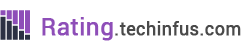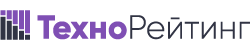Een van de meest voorkomende fouten bij het gebruik van een budgetverwerker en beste moederbord, en omgekeerd een chip met een goedkoop moederbord dat simpelweg niet bestand is tegen zware belastingen. Je moet weten dat ze allemaal hun eigen processor hebben - een chipset. De functionaliteit van het product hangt af van dit detail en wordt geselecteerd rekening houdend met het doel van de pc.
- Met welk stopcontact kies je een moederbord?
- Welke chipsets zijn beter - Intel of AMD?
- Vormfactoren van moederborden
- Interne connectoren
- Moederbord geheugenslots
- Videokaartsleuf
- Externe connectoren
- Tips voor het kiezen van een moederbord voor je computer
- Koelsysteem moederbord
- Welke firmware is beter - BIOS of UEFI
- Optimale uitrusting
Met welk stopcontact kies je een moederbord?

Elke processor maakt verbinding met het moederbord via een socket genaamd Socket. Het is belangrijk dat beide componenten dezelfde aansluiting hebben. Tegelijkertijd worden ze voortdurend geüpgraded, daarom verschijnen er regelmatig veel nieuwe aanpassingen op de markt. Als je niet weet hoe je een socket voor het moederbord moet kiezen, houd er dan rekening mee dat er vandaag 2 reuzen zijn: AMD en Intel.
Intel-processorsockets:
- Oud - 2018, 778, 1155, 1156, 488;
- Nog steeds relevant - 1150, 2011-3;
- In de trend - 1151-v2, 2066 en 1151.
Als je besluit om helemaal zelf een pc te bouwen voor games met een Intel-processor, is het beter om een moederbord te kiezen met een LGA 1151 300-serie socket.
AMD-processorsockets:
- Oud - FM1, FM2, AM1, AM2, AM3;
- Nog steeds relevant - FM2 +, AM3 +;
- Trending TR4, AM4.
Overweeg om een moderne Socket te kopen, u geeft uzelf automatisch de mogelijkheid om de processor of het moederbord de komende 2-3 jaar te vervangen door krachtigere modellen.
Welke chipsets zijn beter - Intel of AMD?

Er moet meteen worden opgemerkt dat chipsets zich onderscheiden door verschillende parameters. Bij het kiezen van een moederbord voor een computer hebben we echter alleen een afspraak nodig. 2 fabrikanten zijn bezig met hun productie - Intel en AMD. Als je eerst de processor hebt genomen, dan zou het moederbord hetzelfde bedrijf moeten zijn.
Intel-chipsets:
- Voor op kantoor - B250 / H270, B360 / H370;
- Voor afstandsbediening - Q270, Q370;
- PC voor games - Z270, Z370;
- Krachtig - X99 / X299, X370 / 470.
De meeste pc's zijn uitgerust met moederborden op basis van B360 / H370-chipsets. H-modellen hebben meer PCI-E-banen dan segment B, wat alleen belangrijk is als er 2 of meer zijn geïnstalleerd videokaarten. Q-chipsets ondersteunen meer beveiligingsfuncties en worden vaker gebruikt voor afstandsbediening. Sector X of Z ondersteunt overklokken - overklokken van de processor.
AMD-chipsets:
- Voor op kantoor - A320;
- PC voor games - B350;
- Krachtige pc - X370;
- Krachtig - X399.
De eerste optie biedt geen ondersteuning voor het overklokken van de processor. Chipsets voor gaming-pc's omvatten overlocking en de X370 bevat daarnaast ook meer lijnen voor het installeren van twee videokaarten. Het laatste segment is gericht op krachtige processors die zijn aangesloten via de TR4-socket.
Vormfactoren van moederborden

Wat zijn de maten van moederborden? Deze parameter wordt de vormfactor genoemd. Er zijn 3 soorten:
- ATX - Een full-size versie, ontworpen voor stationaire pc's, en voorziet in de installatie van een groot aantal slots. Afmetingen - 305 bij 244 mm;
- Microatx - gereduceerd type, inclusief minder slots. Afmetingen zijn 244 bij 244 mm;
- Mini-ITX - Een klein formaat ontworpen voor compacte koffers. Houd er bij het kiezen van een moederbord van 170 bij 170 mm rekening mee dat dit niet alleen beperkt zal zijn in termen van componenten, maar ook in het koelsysteem.
Er zijn andere formaten moederborden, maar deze worden minder vaak gebruikt en zijn moeilijk te vinden op de vrije markt.
Interne connectoren
Heel vaak richten gebruikers zich op moederborden voor de processor en videokaart en vergeten andere even belangrijke parameters. In het bijzonder over de kwaliteit en het doel van de interne connectoren:
- SATA - voor het monteren van harde schijven, SSD-schijven, schijf. Momenteel wordt de SATA 3-connector als de meest universele beschouwd.Voor het gemak kunt u verschillende van deze modules in een afzonderlijke Express-eenheid verwijderen;
- M.2 - gebruikt om ultrasnelle SSD's aan te sluiten. Houd er bij het kiezen van een moederbord rekening mee dat de meest populaire maat 2280 is. Het is raadzaam dat deze connector is ontworpen om te werken in PCI-E en NVMe-modus;
- Power-moederbord - alle moderne modellen zijn uitgerust met een 24-pins connector;
- Chip-voedingsconnector - kan een vier- en achtpinsconnector zijn. De eerste is geschikt voor zwakke pc's. De tweede voorkomt spanningsdalingen, zelfs bij het overklokken van krachtige processors.
Moederbord geheugenslots
In de regel zijn moederborden met een grote vormfactor uitgerust met vier geheugenslots en compacte modellen 2. Houd er bij het kiezen van een moederbord rekening mee dat vrije compartimenten voor RAM nooit pijn zullen doen als u in de toekomst de mogelijkheden van een personal computer wilt uitbreiden.
Wat betreft het type RAM, tegenwoordig is de meest populaire standaard DDR4. Wat betreft frequentie hebben budgetopties een maximum van 2400, 2666 MHz. Modellen uit de middenklasse zijn uitgerust met RAM met een frequentie van 3400 tot 3600 MHz. Merk op dat de kosten van geheugen boven de 3000 MHz veel duurder zijn, hoewel u geen tastbare verhoging van de efficiëntie zult voelen. Om voor de hand liggende redenen is te veel betalen voor een ultrahoge geheugenfrequentie niet altijd raadzaam.
Videokaartsleuf
Dure moederbordmodellen bevatten PCI-E x16 versie 3.0 voor het installeren van grafische kaarten. Er kunnen echter meerdere afdelingen zijn. Dit is nodig om extra vermogen in games te installeren. Tegelijkertijd is het monteren van meer dan één videokaart een zeldzame voorkeursoplossing, omdat moderne grafische versnellers de taken behoorlijk aankunnen en gratis PCI-E x16-slots kunnen worden gebruikt om andere kaarten aan te sluiten - een snellere SSD, geluidskaart, enz. Deze connector kan ook worden gebruikt voor Wi-Fi-adapter, tv-tuner en andere extra componenten.
Externe connectoren

Op het achterpaneel van het moederbord zit een ander aantal externe connectoren, afhankelijk van de klasse en de kosten van het model. Overweeg de meest populaire:
- DisplayPort - gebruikt om een pc te synchroniseren met een aantal beeldschermen;
- HDMI - geïnstalleerd in moderne moederborden die tv-aansluiting ondersteunen;
- Wi-Fi-connector - er zijn slechts een aantal dure modellen uitgerust met een ingebouwde adapter;
- USB 3.0 - gebruikt voor informatieopslagapparaten. Het is wenselijk dat ze 3 tot 4 eenheden zijn;
- RJ-45 - een vereiste connector voor verbinding met internet;
- audio-uitgang - voor luidsprekers, luidsprekers;
- de microfoon.
De lijst is niet definitief. Probeer, om geen fout te maken bij de keuze van het moederbord, vooraf de volledige lijst met apparaten te bepalen die u gaat bedienen.
Tips voor het kiezen van een moederbord voor je computer

U moet begrijpen dat goedkope netwerkkaarten goedkope elektronische componenten gebruiken, waaronder inductoren, zwakke transistors en dezelfde condensatoren. Dit duidt op een kort leven. Vaak slapen condensatoren in budget-moederborden al 1,5-2 jaar. Om deze reden raden veel experts aan om te kiezen voor Intel-moederborden die werken op basis van solid-state condensatoren. Er is echter tot op de dag van vandaag een actieve strijd tussen concurrerende bedrijven en het is onmogelijk met zekerheid te zeggen dat AMD erger is. Het is belangrijk om veel parameters in overweging te nemen.
Koelsysteem moederbord
Het principe is simpel. Hoe groter het koellichaam op de chipset, hoe beter. Daarom is een kleine vormfactor altijd riskanter. In ieder geval als het gepaard gaat met een krachtige processor. Vanwege het gebrek aan vrije ruimte moeten fabrikanten vaak een koelsysteem installeren op een transistor dichtbij de processorafdeling. In dit geval is het duidelijk de moeite waard om je te beperken tot een zwakke chip. Wat betreft het aantal fasen - het aantal valt altijd samen met het aantal smoorspoelen.Hoe groter de processor, hoe meer rechthoekige delen er dichter bij de radiator moeten zijn.
Welke firmware is beter - BIOS of UEFI
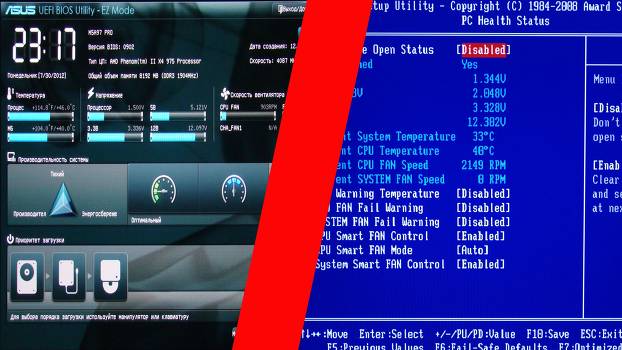
Wat betreft de keuze van moederbordsoftware, hier moet u dit verduidelijken. De firmware is verantwoordelijk voor het beheer van alle functies en het BIOS kan de taak perfect aan. De meeste fabrikanten zijn echter al overgestapt op UEFI. Wat is de reden? In feite zit het enige verschil in een modernere interface. Wat het gemak van het tekstmenu betreft, heeft het geen zin om hier te vergelijken, omdat alles van de gebruiker afhangt. Afgaande op de feedback van gamers, is het handiger om geavanceerde functies te beheren op basis van UEFI. Wat gewone gebruikers betreft, ze zijn waarschijnlijk gewend aan het BIOS en zijn niet zo rooskleurig over deze veranderingen.
Optimale uitrusting
In de meeste gevallen is de netwerkkaart uitgerust met een handleiding, een schijf met de benodigde stuurprogramma's, SATA-kabels en een hoes voor de behuizing. Probeer bij het kiezen van een professioneel moederbord van tevoren uit te zoeken hoeveel kabels je nodig hebt om ze direct te kunnen kopen. U kunt informatie vinden op de officiële webbron van de verkoper. Sommige dealers bieden aan om ze onmiddellijk te bestellen. Het is vermeldenswaard dat sommige merken geavanceerde apparatuur aanbieden. In het bijzonder rust ASUS de Pro-versie royaal uit met veel versieringen. Maar vaker heeft het een negatieve invloed op de prijs / kwaliteitverhouding. Ten slotte wil ik eraan toevoegen dat het moederbord kan worden uitgerust met een geïntegreerde videokaart, geluidskaart, netwerkkaart en zelfs wifi met Bluetooth. Dergelijke toevoegingen zijn gericht op de doelgroep. Tegelijkertijd zijn ze erg duur. We hopen dat dit genoeg is, zodat u het moederbord kunt kiezen dat bij u past. Veel succes